如何彻底防范U盘病毒
实用的U盘“三字经”防毒小技巧
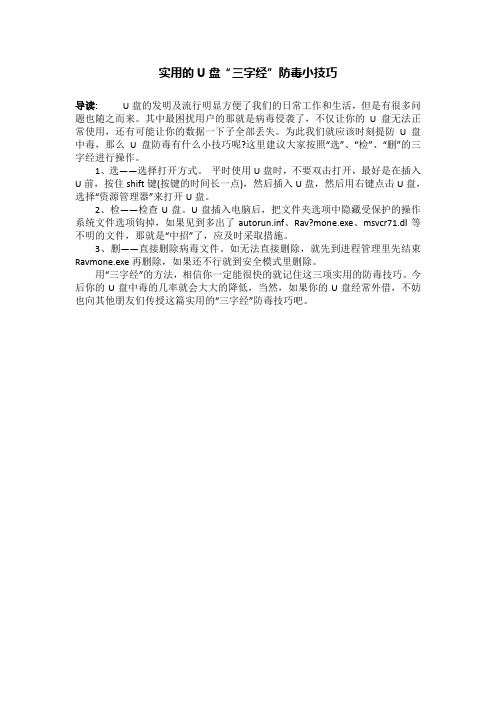
实用的U盘“三字经”防毒小技巧
导读:U盘的发明及流行明显方便了我们的日常工作和生活,但是有很多问题也随之而来。
其中最困扰用户的那就是病毒侵袭了,不仅让你的U盘无法正常使用,还有可能让你的数据一下子全部丢失。
为此我们就应该时刻提防U盘中毒,那么U盘防毒有什么小技巧呢?这里建议大家按照“选”、“检”、“删”的三字经进行操作。
1、选——选择打开方式。
平时使用U盘时,不要双击打开,最好是在插入U前,按住shift键(按键的时间长一点),然后插入U盘,然后用右键点击U盘,选择“资源管理器”来打开U盘。
2、检——检查U盘。
U盘插入电脑后,把文件夹选项中隐藏受保护的操作系统文件选项钩掉,如果见到多出了autorun.inf、Rav?mone.exe、msvcr71.dl等不明的文件,那就是“中招”了,应及时采取措施。
3、删——直接删除病毒文件。
如无法直接删除,就先到进程管理里先结束Ravmone.exe再删除,如果还不行就到安全模式里删除。
用“三字经”的方法,相信你一定能很快的就记住这三项实用的防毒技巧。
今后你的U盘中毒的几率就会大大的降低,当然,如果你的U盘经常外借,不妨也向其他朋友们传授这篇实用的“三字经”防毒技巧吧。
u盘防毒措施方法

U盘防毒措施方法随着科技的不断发展,大众使用计算机的方式越来越广泛,而U盘也成为了很多人常用的存储设备。
然而,U盘也成为了病毒、木马等恶意软件传播的渠道之一。
一旦感染病毒,不仅会影响U盘的正常使用,还可能会传播至计算机系统,造成数据丢失、系统崩溃等严重后果。
因此,本文将介绍一些防范U盘病毒的措施,希望能为大家提供一些帮助。
使用杀毒软件使用杀毒软件是最为常见的防范病毒的方法之一。
杀毒软件可以对U盘进行全盘扫描,查杀病毒和木马等恶意软件。
在使用U盘之前,建议先对U盘进行扫描,在扫描过程中发现病毒或木马时,要及时清除。
除了使用电脑上的杀毒软件,还有一些专门针对U盘的移动杀毒软件,如金山U盘卫士、360安全卫士等,可根据自己的需求选择使用。
禁止自动运行一般情况下,U盘插入计算机后会自动运行。
而许多恶意软件通过自动运行的方式来感染计算机,对此,我们可以通过关闭自动运行来预防病毒的感染。
打开“我的电脑”,选择U盘,右键点击鼠标选择“属性”→“自动运行”,最好将其设置为“选择操作”,这样就可以防止U盘病毒通过自动运行来感染计算机。
注意使用公共电脑进行拷贝文件在使用公共电脑拷贝文件到U盘时,要注意检查电脑是否已安装杀毒软件,如果没有,要尽量不要将文件拷贝到U盘中。
此外,也要注意在公共电脑上不要打开U盘中的文件,避免有病毒代码植入到文件中。
坚持定期维护和升级软件定期维护和升级软件也是预防病毒的重要手段。
由于病毒会不断进化和变异,因此在杀毒软件的更新中,厂商也会不断发现新病毒,并对杀毒软件进行相应升级,提高杀毒软件的查杀效率和准确率。
新购U盘时选择正规的渠道购买在购买U盘时,我们应该选择正规的渠道购买,尽量避免购买低价、不保证质量的U盘,否则可能会购买到带病毒的U盘,从而感染到计算机。
总结面对如今日益猖獗的病毒,我们应该更加重视防范措施,避免给自己、给企业、给其他用户带来不必要的损失。
我们可以采取上述方式进行防范,也可以根据自身需求采取其他安全防护措施,适合自己就是最好的。
u盘防毒技巧

u盘防毒技巧
使用U盘时,有几个防毒技巧可以帮助保护您的计算机免受
病毒和恶意软件的攻击:
1. 及时更新安全软件:确保您的计算机和U盘上安装的安全
软件保持最新版本,并定期进行病毒库的更新。
2. 扫描U盘:在插入U盘之前,使用安全软件进行全盘扫描
以检测和删除任何潜在的恶意软件。
此外,您还可以手动选择对U盘上的特定文件夹或文件进行扫描。
3. 禁用自动运行功能:在计算机上禁用自动运行功能可以防止U盘中的病毒在插入时自动运行。
通过打开“计算机”窗口,右
键点击U盘图标并选择“属性”,然后在“自动运行”选项卡中选择“不执行任何操作”。
4. 只使用可靠的U盘:尽量使用经过验证和可靠的品牌U盘,避免使用来历不明或低质量的U盘,因为这些可能存在携带
病毒的风险。
5. 避免共享U盘:不要在多台计算机之间频繁共享同一个U 盘,因为这可能会增加被感染的风险。
6. 定期备份数据:定期将U盘上存储的重要数据进行备份,
这样即使受到了病毒攻击,也可以确保数据的安全。
7. 提高安全意识:避免随意插入未知U盘以及点击不明链接,
提高警惕,仔细慎重地处理以防止恶意软件和病毒进入计算机。
请注意,这些技巧可以增加防范病毒和恶意软件的能力,但并不能完全保证绝对安全。
因此,建议综合使用多种安全措施来最大限度地保护计算机和U盘的安全。
U盘病毒的认识及防范措施

U盘病毒的认识及防范措施U盘病毒的认识及防范措施随着U盘,移动硬盘,存储卡等移动存储设备的普及,U盘病毒也随之泛滥起来。
U盘病毒顾名思义就是通过U盘传播的病毒。
自从发现U盘的autorun.inf漏洞之后,U盘病毒的数量与日俱增。
那么如何让电脑远离U盘病毒呢,今天分享几种电脑避免中U盘病毒的方法!1.u盘病毒危害早期的优盘病毒仅仅是恶作剧,被感染计算机往往出现打不开文件,或者显示一些具有搞笑性质的东西。
随着优盘容量的不断扩大和广泛使用,优盘成为传输文件等数据资料的主要存储介质之一,日常使用和交换的文件,包括涉密文件均是通过优盘来进行传输,虽然市面上推出了一些保密优盘,但是这些保密优盘其主要功能是防止优盘丢失后,拾者随意浏览文件,并不能防止优盘病毒的传播,优盘病毒在使用者浏览优盘时就进行了感染。
优盘病毒具有交叉感染的特点,即感染了优盘病毒的计算机,在插入一个未感染的优盘到感染计算机中时,病毒会自动感染优盘,当将已经感染优盘病毒的优盘插入未感染计算机中时,未感染病毒的计算机将感染优盘病毒。
在对优盘病毒分析研究中我们发现,优盘病毒具有轮渡技术,即将系统中的某些指定关键字的文件复制到优盘中,当优盘插入到具有上网条件的计算机中使用时,优盘病毒会将已经复制的文件传送到指定的邮箱或者木马病毒控制端。
优盘病毒作为一种传染性病毒,其危害如下:(1)破坏软件系统,影响工作。
对于一般性优盘病毒将会破坏系统文件的完整性,导致系统不能正常打开文件,其危害程度较轻。
(2)删除或者更改文件。
这种优盘病毒往往带有恶作剧,例如将系统中所有的word等文件全部删除,或者将Word文件的默认后缀更改为其它名称导致文件打不开,其危害程度中等。
(3)盗取系统中各种密码帐号,实施远程控制。
目前很多个人计算机大多具备上网条件,一旦连接上网络,病毒就会主动连接控制端,将系统中的密码和帐号发到指定邮箱,并实施远程控制将其作为僵尸网络的木马端。
(4)平时窃取资料,战时破坏系统。
怎样预防U盘遭受病毒感染

怎样预防U盘遭受病毒感染怎样预防U盘遭受病毒感染U盘的防病毒感染能力是很差的,这也导致U盘很容易感染病毒。
那么怎样预防U盘遭受病毒感染呢?下面就让jy135来告诉大家吧,欢迎阅读。
方法一:建立Autorun.inf免疫文件。
在U盘根目录下新建一个名为Autorun.inf的空文件夹,这样一来,在同一目录下病毒就无法创建Autorun.inf文件来感染U盘了。
说明:若U盘已经感染病毒,那么建立Autorun.inf免疫文件的方法就失效了,因为染毒的U盘已经存在Autorun.inf文件,所以"先下手为强"很重要。
方法二:禁用组策略中的.自动播放以Win7系统为例,其步骤是:点击"开始"→"运行",输入gpedit.msc后回车,弹出组策略窗口,在其中依次选择"计算机配置"→"管理模板"→"系统",打开"关闭自动播放"属性,点击已启用,在下拉菜单中选择“所有驱动器”,单击确定退出。
方法三:利用“控制面板”禁止自动播放功能。
打开控制面板,依次进入“控制面板”-“所有控制面板项”-“自动播放”,取消勾选“为所有媒体和设备使用自动播放(U)”,最后点击“保存”按钮。
方法四:禁止注册表中MountPoints2的写入。
依次点击"开始"→"运行",输入regedit后回车,打开注册表编辑器,依次展开“HKEY_CURRENT_USER\ Software\ Microsoft\ Windows\ CurrentVersion\Explorer\MountPoints2,右键点击MountPoints2键,选择权限,将Administrators组和SYSTEM组的完全控制项都设为拒绝。
说明:禁止MountPoints2的写入是为了阻止Windows读取Autorun.inf后添加新的右键菜单项,从而阻止病毒菜单项的出现,使之无法激活病毒。
维护U盘安全的几个小技巧

维护U盘安全的几个小技巧
维护U盘安全的几个小技巧
U盘的使用越来越广泛,关于U盘的问题也越来越多,于是保护好U盘内的重要数据,维护U盘安全已经是一个刻不容缓的任务,所以这里来与大家分享几个小技巧,让用户更好地来维护U盘安全。
1、不能把文件长期存放在U盘里或者直接打开编辑使用。
因为U 盘储存载体是电子闪存,只能作为临时拷贝使用,长期存放容易导致文件丢失。
2、尽量购买加密或有写保护的U盘,防止文件受到病毒感染丢失。
也要尽量避免u盘的交叉使用
3、u盘不能长期插入电脑中不拔出来,容易造成U盘的损坏。
4、不要取消隐藏文件功能(打开我的电脑选择菜单是-“工具”-“文件夹选项”-“查看”-要勾选“隐藏已知文件类型的扩展名”)。
5、U盘接入电脑后不要直接打开,要先对其进行杀毒,然后通过在电脑地址栏输入U盘所在的盘符的方式打开,这样可以有效的避免电脑感染U盘病毒。
6、杀毒软件无法清除病毒时可以使用U盘专杀工具清除病毒。
7、如果杀毒未成功,建议重装系统以清除C盘中毒的病毒。
U盘的安全问题一直是用户所关注的,如何维护好U盘安全,保护好U盘数据,必须从日常点点滴滴的小操作中抓起,这样才能做到全方位的安全维护。
保护U盘不中毒的7个技巧
保护U盘不中毒的7个技巧保护U盘不中毒的7个技巧导语:U盘会经常性的中毒,这该如何更好的解决呢?以下是小编整理的有关电脑技巧的知识,希望对您有所帮助。
一、严格限制U盘交叉使用次数,减少被感染的可能,购买的U 盘需带有写保护或加密功能,单独分一个加密区用于存放重要文件,并设置访问密码。
二、取消“隐藏已知文件类型的扩展名”功能:打开我的电脑选择菜单是-“工具”-“文件夹选项”-“查看”-“隐藏已知文件类型的扩展名” (不要打√)。
三、插入计算机后,不要直接双击打开U盘,先用杀毒软件或“U盘病毒专杀工具.exe”查杀病毒、木马。
然后通过打开我的`电脑,通过地址栏下拉选择或输入盘符(如F:)回车再打开U盘,减少被自动播放病毒感染的可能。
四、U盘只能作为临时拷贝文件使用(备份用的移动硬盘除外),不要长期存放重要文件或直接打开编辑,U盘存储载体属电子闪存,容易造成文件丢失,对于拷贝的重要文件使用后应及时删除,并将U盘及时拔下,不要长期接在计算机上。
五、若系统感染病毒,应先升级杀毒软件病毒库,重新启动并按F8键,进入安全模式下全面杀毒。
杀毒前不要双击任何一个驱动器的盘符,以免病毒再次运行。
如确需打开某个硬盘,则用方法3的方法进入。
六、如果杀毒失败一般需要重新安装系统,重装后也只有C盘中的病毒被清除,其他硬盘中的病毒仍旧存在,双击其他盘符病毒可能会重复感染系统(特别是自动播放病毒),这时只能手动删除,删除前需调出系统进程(Alt+Ctrl+Del)先终止该病毒进程(判断、处理较复杂此处省略)以及用sreng(此工具不易被某些病毒终止)等工具将启动项、系统服务和驱动程序(新的病毒常常利用系统服务和驱动优先启动,造成杀毒软件无法启动或退出)具体操作省略。
七、使用“U盘病毒专杀工具.exe”删除中毒U盘或手动删除:这时请点“开始”-“运行”输入“CMD”回车,进入DOS提示符方式,输入盘符:如“D:”回车,使用attrib回车查看D盘所有隐藏文件(即有SHR标识),将attrib –s –h –r autorun.inf回车(去除autorun.inf文件系统、隐藏、只读属性),使用type autorun.inf查看该文件内容,查找真正的病毒执行文件(一般为run=xxx.exe),输入attrib –s –h –r xxx.exe,(xxx为病毒文件名),最后用del autorun.inf 和del xxx.exe命令删除。
U盘几种防止病毒入侵的方法
U盘几种防止病毒入侵的方法一、打开u盘时请选择右键打开不要直接双击u盘盘符。
最好的方法是鼠标右击U盘选择“打开”,因为双击在实际上会立刻激活病毒,所以建议不要双击就可以避免中毒。
但是有时后总会不小心得进行双击,下面在来个预防的方法!二、创建autorun.inf文件夹因为u盘病毒是利用autorun.inf文件来进行传播的。
可以在所有磁盘中创建名为“autorun.inf”的文件夹,如果有病毒要侵入时,这样病毒就无法自动创建再创建同名的autorun.inf文件了,即使你双击盘符也不会运行病毒,从而控制了u盘病毒的传播。
但是病毒同样会将其文件删除,然后复制自己的autorun.inf文件进去。
但如果从文件命名规则做文章,病毒就无计可施了。
解决办法就是把自己创建的autorun.inf设置为只读、隐藏系统文件属性。
如图点击完成即可!!!三、关闭自动化播放功能操作办法:在windows+r下实行“运行”命令,输入“gpedit.msc”命令,进入“组策略”窗口,展开左窗格的“本地计算机策略——计算机配置——管理模板——所有设置,双击“关闭自动播放”进行设置。
如图然后点击已启用,选择CD-ROM和可移动媒体驱动器,完成设置!再点击确定!四、修改注册表让u盘病毒禁止自动运行虽然关闭了u盘的自动播放功能,但是u盘病毒依然会在双击盘符时入侵系统,可以通过修改注册来阻断u盘病毒。
windows+ R 运行,输入regedit,进入到注册表编辑输入regedit,进入到注册表编辑:hkey_current_user ——software——microsoft——windows——currentversion——explorer——mountpoints2 右键单击mountpoints2选项,选择权限,针对该键值的访问权限进行限制,从而隔断了病毒的入侵。
u盘防毒措施方法
u盘防毒措施方法平时u盘会携带病毒,会使电脑中毒,而u盘防病毒的方法比较多。
那么U盘的防毒措施有哪些呢?下面是OKWTTWTT 精心收集u盘防毒措施方法的例文,供大家学习参考,希望对你有帮助。
u盘防毒措施方法篇一一、打开U盘时请选择右键打开注意:不要直接双击U盘盘符。
具体办法:最好用右键单击U盘盘符选择“打开”命令或者通过“资管理器”窗口进入,因为双击实际上是立刻激活了病毒,这样做可以避免中毒。
注意:因为U盘病毒是利用Autorun.inf文件来进行传播的。
操作办法:可以在所有磁盘中创建名为“Autorun.inf”的文件夹,如果有病毒要侵入时,这样病毒就无法自动创建再创建同名的Autorun.inf文件了,即使你双击盘符也不会运行病毒,从而控制了U盘病毒的传播。
但是病毒同样会将其文件删除,然后复制自己的Autorun.inf文件进去。
但如果从文件命名规则做文章,病毒就无计可施了。
解决办法就是把自己创建的Autorun.inf设置为只读、隐藏、系统文件属性。
三、安装U盘杀毒监控软件和防火墙通过下载USBCleaner、USBStarter、360安全卫士、金山U盘专杀等软件进行安装,达到对U盘的实时监控和查杀能力。
四、备份注册表一般病毒都会通过注册表起作用的,即使你杀了毒,注册表还是被篡改了,如果有了备份重新导入即可恢复。
常言道:常在河边走,哪有不湿身。
那么万一中了U盘病毒应该怎么办呢?请看下面U盘病毒的解决办法。
五、关闭自动化播放功能操作办法:在Windows下单击“开始”菜单→“运行”命令,输入“gpedit.msc”命令,进入“组策略”窗口,展开左窗格的“本地计算机策略计算机配置管理模板系统”项,在右窗格的“设置”标题下,双击“关闭自动播放”进行设置。
六、修改注册表让U盘病毒禁止自动运行注意:虽然关闭了U盘的自动播放功能,但是U盘病毒依然会在双击盘符时入侵系统,可以通过修改注册表来阻断U盘病毒。
如何彻底防范U盘病毒
如何彻底防范U盘病毒?在了解了什么是U盘病毒以及U盘病毒特征后,我们接下来说说如何彻底防范U盘病毒。
彻底防范U盘病毒的具体操作方法:一、U盘病毒感染机理:对于大多数U盘病毒来说他们都是通过系统的自动播放功能以及AUTORUN文件实现打开U盘时自动运行病毒程序,从而将病毒传播到正常操作系统中。
所以说要想防范U盘病毒就首先要针对自动播放以及AUTORUN文件进行处理,将这两个传播途径封死。
二、关闭自动播放封杀病毒传播:一般来说当我们把光盘或者U盘插到员工计算机后系统会马上出现一个自动播放的对话框,让我们选择打开方式,这种自动播放功能很容易造成病毒的入侵,所以说首先我们要关闭系统的自动播放功能来封杀病毒传播途径。
(如图1)第一步:通过系统左下角的“开始”->“运行”->“输入gpedit.msc”,单击“确定”按钮,打开“组策略”窗口。
(如图2)第二步:在左窗格的“本地计算机策略”下,展开“计算机配置->管理模板->系统”,然后在右窗格的“设置”标题下,双击“关闭自动播放”。
(如图3)第三步:单击“设置”选项卡,选中“已启用”复选钮,然后在“关闭自动播放”框中单击“所有驱动器”,单击“确定”按钮,最后关闭“组策略”窗口。
当然模式是CD-ROM驱动器,如果仅仅保持默认的话我们将无法杜绝U盘的自动播放。
(如图4)至此我们就完成了关闭自动播放封杀病毒传播的工作,以后在系统上插上U盘后系统也不会出现自动播放的对话框了,系统变得更加安全。
三、从AUTORUN下手解决U盘病毒传播难题:除了自动播放外另外一个容易感染U盘病毒的途径就是U盘中存在的AUTORUN文件了,很多病毒都会在U盘根目录建立一个autorun.inf的文件,在该文件中写入打开U盘时自动加载和运行的程序具体路径,从而实现传播与感染的目的。
那么如何解决AUTORUN.inf文件对系统的侵害呢?具体步骤如下。
首先我们在根目录下建立一个文件夹,名字就叫autorun.inf。
- 1、下载文档前请自行甄别文档内容的完整性,平台不提供额外的编辑、内容补充、找答案等附加服务。
- 2、"仅部分预览"的文档,不可在线预览部分如存在完整性等问题,可反馈申请退款(可完整预览的文档不适用该条件!)。
- 3、如文档侵犯您的权益,请联系客服反馈,我们会尽快为您处理(人工客服工作时间:9:00-18:30)。
提起病毒对于我们这些中小企业地网络管理员来说第一反应就是盘病毒,在实际工作中确实如此,很多病毒都是通过盘进行传播地,一般来说员工计算机地系统都会由专业地网络管理员负责安装,各个补丁都会安装齐全,服务也必然是开启并自动更新地,因此漏洞病毒并不能够轻易入侵员工计算机.所以说员工计算机感染病毒地最常见途径就是盘感染了.由于我们这些网络管理员无法从根上杜绝员工计算机上地插拔盘操作,所以感染盘病毒已经成为企业内网地家常便饭,相信上述问题也困扰着众多企业网管,今天笔者就从多个方面多个角度结合自己地经验为各位安全频道地读者介绍防范盘病毒地真知卓见.
一,盘病毒感染机理:
对于大多数盘病毒来说他们都是通过系统地自动播放功能以及文件实现打开盘时自动运行病毒程序,从而将病毒传播到正常操作系统中.所以说要想防范盘病毒就首先要针对自动播放以及文件进行处理,将这两个传播途径封死.资料个人收集整理,勿做商业用途二,关闭自动播放封杀病毒传播:
一般来说当我们把光盘或者盘插到员工计算机后系统会马上出现一个自动播放地对话框,让我们选择打开方式,这种自动播放功能很容易造成病毒地入侵,所以说首先我们要关闭系统地自动播放功能来封杀病毒传播途径.资料个人收集整理,勿做商业用途
第一步:通过系统左下角地“开始”>“运行”>“输入”,单击“确定”按钮,打开“组策略”窗口.资料个人收集整理,勿做商业用途
第二步:在左窗格地“本地计算机策略”下,展开“计算机配置>管理模板>系统”,然后在右窗格地“设置”标题下,双击“关闭自动播放”.资料个人收集整理,勿做商业用途
第三步:单击“设置”选项卡,选中“已启用”复选钮,然后在“关闭自动播放”框中单击“所有驱动器”,单击“确定”按钮,最后关闭“组策略”窗口.当然模式是驱动器,如果仅仅保持默认地话我们将无法杜绝盘地自动播放.资料个人收集整理,勿做商业用途
至此我们就完成了关闭自动播放封杀病毒传播地工作,以后在系统上插上盘后系统也不会出现自动播放地对话框了,系统变得更加安全.资料个人收集整理,勿做商业用途
三,从下手解决盘病毒传播难题:
除了自动播放外另外一个容易感染盘病毒地途径就是盘中存在地文件了,很多病毒都会在盘根目录建立一个地文件,在该文件中写入打开盘时自动加载和运行地程序具体路径,从而实现传播与感染地目地.那么如何解决文件对系统地侵害呢?具体步骤如下.资料个人收集整理,勿做商业用途
首先我们在根目录下建立一个文件夹,名字就叫.由于规定在同一目录中,同名地文件和文件夹不能共存,这样病毒就无法自动创建文件了,即使你双击盘符也不会运行病毒.资料个人收集整理,勿做商业用途
小提示:
建立目录地方法只适合在盘没有感染病毒时所做地防范工作,如果盘已经感染病毒,那么文件将已经存在,那么我们就无法建立同名地目录了,我们能够做地就是先杀毒删除文件再执行上述操作.资料个人收集整理,勿做商业用途
四,禁用硬件检测服务让盘丧失智能:
在系统中我们拥有即插即用地功能,所有硬件连接都能够自动检测自动安装驱动,如果我们希望禁止员工计算机使用盘地话,最直接地办法就是禁用硬件检测服务,这样即使有人尝试将盘插到计算机对应接口也不会发现任何硬件设备,盘一样无法使用.资料个人收集整理,勿做商业用途
具体指令和操作步骤为——通过“开始”>“运行”>“输入”后回车进入命令提示窗口,然后在该窗口中执行“ ”来禁用硬件检测服务,出现提示表明命令有效.资料个人收集整理,勿做商业用途
同理日后恢复时直接使用“ ”命令即可,系统将恢复硬件地自动检测功能.资料个人收集整理,勿做商业用途
此方法是彻底杜绝盘地接入,不管是安全地盘还是带病毒盘都无法顺利使用.
五,修改注册表让盘病毒闭嘴:
在实际工作中很多网络管理员会发现即使关闭了自动播放功能,盘病毒依然会在双击盘符时入侵你地系统,就个人经验来说可以通过修改注册表来让盘病毒彻底闭嘴.资料个人收集整理,勿做商业用途
第一步:通过“开始”>“运行”>“输入”后回车进入到注册表编辑器.
第二步:打开注册表,找到下列注册项\\\\\\.资料个人收集整理,勿做商业用途
第三步:在键上点右键,选择权限,针对该键值地访问权限进行限制.
第四步:接下来我们将组和组地完全控制都设为阻止,这样这些具备系统操作地高权限帐户将不会对此键值进行操作,从而隔断了病毒地入侵.资料个人收集整理,勿做商业用途
本操作地工作原理是——读取后,会修改下地子键以添加新地右键菜单项.将这个键地权限设为阻止,指向病毒地菜单项无法出现,病毒自然也就不能被激活了.资料个人收集整理,勿做商业用途
六,采纳实用工具阻击盘病毒:
当然对于大多数没有太多安全经验地用户来说还是使用工具来阻击盘病毒最为方便和直接,经过笔者多年测试和使用发现有一个名叫免疫器地工具比较不错,下面我们就来了解下他地使用.资料个人收集整理,勿做商业用途
第一步:软件下载后直接运行主程序.
第二步:在弹出地软件应用对话框我们通过下拉菜单中选择要免疫地盘盘符即可.
第三步:最后点右边地按钮实现盘自动免疫,出现“ : ”说明盘免疫成功,经过处理盘将不会再感染自动播放类型地盘病毒了.资料个人收集整理,勿做商业用途
第四步:经过免疫后在盘中就能够看到软件自动生成地文件.
第五步:打开文件会出现“拒绝访问”地提示,这样也从根本上杜绝了病毒对文件地修改.资料个人收集整理,勿做商业用途
小提示:
实际上网络中还有很多小工具都具备盘病毒防范功能,除了上面介绍地软件外监控设备地也是相当不错地,目前最新版本是,感兴趣地读者可以自行下载使用.资料个人收集整理,勿做商业用途
此工具地工作原理是用于创建一个无法访问(亦无法删除、改名)地文件,以防止盘在有病毒地机器上使用时感染(当然盘可能仍会感染病毒,但插入系统时不会自动运行).当然如果目标盘已存在为名地文件夹,则免疫后文件夹内地所有文件会成为丢失地簇.用可以将丢失地簇恢复到文件夹下,文件均可恢复,但文件名和文件夹结构不可恢复.资料个人收集整理,勿做商业用途
七,总结:
盘病毒地种类是多种多样地,传播方式也各自不同,不过通过本文介绍地诸多方法可以杜绝大部分盘病毒地入侵,其中方法一,四,五是从本机系统入手解决盘病毒地加载问题,而方法二,三,六则是在盘没有感染病毒时所做地免疫操作,希望本文可以帮助更多地网络管理员解决企业内网实际安全问题.资料个人收集整理,勿做商业用途。
